Netflix มีขั้นตอนการลงทะเบียนที่ค่อนข้างละเอียดแต่ตรงไปตรงมา คุณสามารถลงทะเบียน Netflix โดยใช้อุปกรณ์พกพา เช่น สมาร์ทโฟน หรือใช้เว็บไซต์ของ Netflix ก็ได้!
ขั้นตอน
วิธีที่ 1 จาก 2: การใช้เว็บไซต์ Netflix (เดสก์ท็อป)

ขั้นตอนที่ 1. เปิดเว็บไซต์ Netflix

ขั้นตอนที่ 2 คลิกเข้าร่วมฟรีเป็นเวลาหนึ่งเดือน

ขั้นตอนที่ 3 คลิกที่แผนการชำระเงิน
หลังจากหมดเดือนที่ว่าง คุณจะสามารถเข้าถึงแผนใดแผนหนึ่งจากสามแผน:
- ขั้นพื้นฐาน - รองรับการสตรีมแบบ HD และอุปกรณ์หนึ่งเครื่อง 7.99 เหรียญต่อเดือน
- มาตรฐาน - รองรับการสตรีมแบบ HD และอุปกรณ์สองเครื่องพร้อมกัน $9.99 ต่อเดือน
- พรีเมี่ยม - รองรับการสตรีมทั้ง HD และ Ultra HD (4K) และอุปกรณ์สี่เครื่องพร้อมกัน $ 11.99 ต่อเดือน

ขั้นตอนที่ 4 คลิก ดำเนินการต่อ

ขั้นตอนที่ 5. พิมพ์ที่อยู่อีเมล
อีเมลนี้ควรเป็นอีเมลที่ใช้งานอยู่ในปัจจุบัน

ขั้นตอนที่ 6 พิมพ์รหัสผ่าน

ขั้นตอนที่ 7 คลิกลงทะเบียน

ขั้นตอนที่ 8 ป้อนข้อมูลการชำระเงินของคุณ
คุณมีสามตัวเลือกที่นี่:
- บัตรเครดิตหรือบัตรเดบิต - ป้อนข้อมูลบัตรของคุณ จากนั้นคลิก เริ่มการเป็นสมาชิก
- PayPal - คลิกดำเนินการต่อไปยัง PayPal จากนั้นป้อนข้อมูล PayPal ของคุณ
- บัตรของขวัญ Netflix - ป้อนรหัสบัตรของขวัญและรหัสไปรษณีย์ของคุณ จากนั้นคลิกแลกบัตรของขวัญ

ขั้นตอนที่ 9 คลิกแผนที่คุณต้องการ

ขั้นตอนที่ 10 คลิกเริ่มการเป็นสมาชิก
คุณยังสามารถเลือก "ความคมชัดมาตรฐาน" หรือ "บลูเรย์ความคมชัดสูง" ได้อีกด้วย

ขั้นตอนที่ 11 พิมพ์หมายเลขโทรศัพท์ของคุณ

ขั้นตอนที่ 12 คลิกดำเนินการต่อ

ขั้นตอนที่ 13 คลิกแต่ละไอคอนอุปกรณ์ที่เกี่ยวข้อง
นี่คืออุปกรณ์ที่คุณจะใช้ Netflix

ขั้นตอนที่ 14. คลิก ต่อ

ขั้นตอนที่ 15. พิมพ์ชื่อผู้ใช้
สิ่งเหล่านี้ควรครอบคลุมผู้ใช้ที่มีศักยภาพทั้งหมดของบัญชีของคุณ

ขั้นตอนที่ 16 คลิกดำเนินการต่อ

ขั้นตอนที่ 17 คลิกสามรายการที่คุณชอบ

ขั้นตอนที่ 18. คลิก ต่อ

ขั้นตอนที่ 19. ตรวจสอบหน้า Netflix ของคุณ
บัญชีของคุณใช้งานได้แล้ว!
Netflix เดือนแรกของคุณจะใช้งานได้ฟรี
วิธีที่ 2 จาก 2: การใช้แอป Netflix (อุปกรณ์เคลื่อนที่)

ขั้นตอนที่ 1. เปิดแอป Netflix

ขั้นตอนที่ 2 แตะเข้าร่วมฟรีเป็นเวลาหนึ่งเดือน

ขั้นตอนที่ 3 แตะที่แผนการชำระเงิน
หลังจากหมดเดือนที่ฟรีของคุณแล้ว คุณจะถูกเรียกเก็บเงินสำหรับสิ่งใดสิ่งหนึ่งต่อไปนี้:
- ขั้นพื้นฐาน - รองรับการสตรีมแบบ HD และอุปกรณ์หนึ่งเครื่อง 7.99 เหรียญต่อเดือน
- มาตรฐาน - รองรับการสตรีมแบบ HD และอุปกรณ์สองเครื่องพร้อมกัน $9.99 ต่อเดือน
- พรีเมี่ยม - รองรับการสตรีมทั้ง HD และ Ultra HD (4K) และอุปกรณ์สี่เครื่องพร้อมกัน $ 11.99 ต่อเดือน

ขั้นตอนที่ 4 แตะดำเนินการต่อ

ขั้นตอนที่ 5. พิมพ์ที่อยู่อีเมล
ตรวจสอบให้แน่ใจว่านี่คือที่อยู่อีเมลปัจจุบัน

ขั้นตอนที่ 6 พิมพ์รหัสผ่าน

ขั้นตอนที่ 7 แตะ ลงทะเบียน

ขั้นตอนที่ 8 รอให้หน้าการชำระเงินโหลด
คุณอาจต้องแตะ ดำเนินการต่อ และ/หรือป้อนรหัสผ่าน ทั้งนี้ขึ้นอยู่กับการตั้งค่าโทรศัพท์ของคุณ

ขั้นตอนที่ 9 ป้อนข้อมูลการชำระเงินของคุณ
คุณสามารถเลือก "Visa", "MasterCard", "Amex", "Discover" หรือ "None" พร้อมหมายเลขบัตรที่แนบมา

ขั้นตอนที่ 10. กรอกแบบสอบถามของ Netflix
ซึ่งรวมถึงข้อมูลเกี่ยวกับภาพยนตร์และรายการทีวีที่คุณโปรดปราน หมายเลขโทรศัพท์ และอุปกรณ์ที่คุณต้องการใช้ Netflix

ขั้นตอนที่ 11 กลับไปที่หน้าหลักของ Netflix
บัญชีของคุณควรจะใช้งานได้แล้ว!
วิดีโอ - การใช้บริการนี้ อาจมีการแบ่งปันข้อมูลบางอย่างกับ YouTube
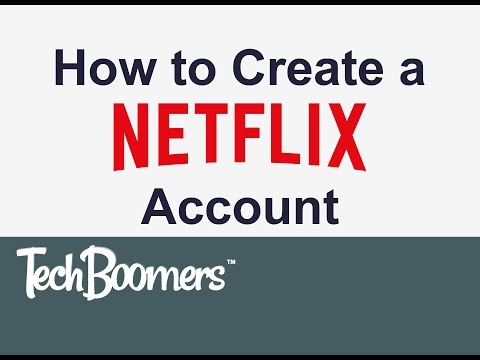
เคล็ดลับ
- คุณสามารถใช้ Netflix บนอุปกรณ์ที่หลากหลาย รวมทั้งคอมพิวเตอร์ โทรศัพท์ แท็บเล็ต สมาร์ททีวี และคอนโซลเกม
- ในการยืนยันหมายเลขโทรศัพท์: คลิก Send Code ที่ด้านบนของหน้า Netflix ตรวจสอบรหัสในแอพข้อความในโทรศัพท์ของคุณ และป้อนลงในช่องป้อนรหัสที่ให้ไว้ของ Netflix
คำเตือน
- Netflix จะเรียกเก็บเงินจากคุณทุกเดือนเว้นแต่คุณจะยกเลิกบัญชีของคุณ
- อย่าใช้บัญชี Netflix หรือบัตรเดบิต/เครดิตของผู้อื่นโดยไม่ได้รับอนุญาตอย่างชัดแจ้ง







